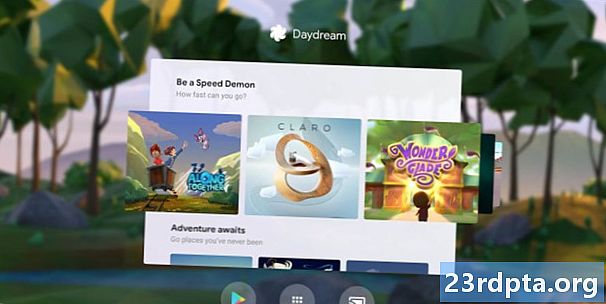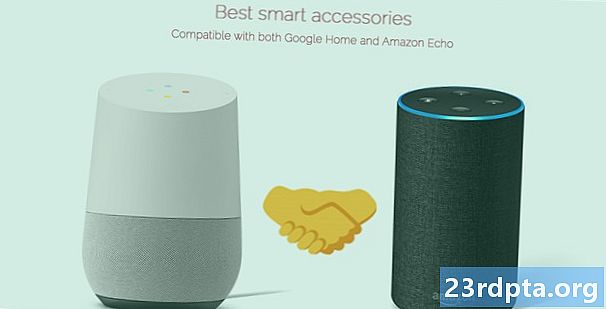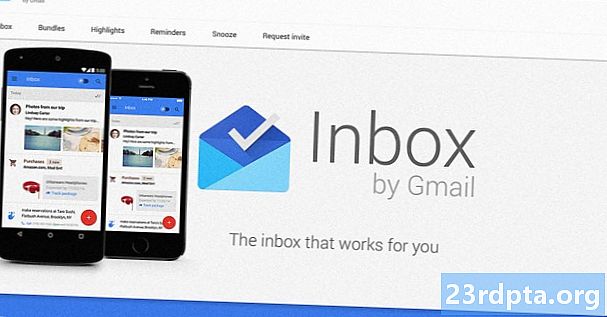Contente
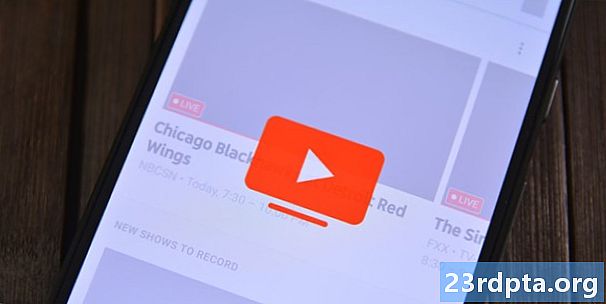
O Google aumentou recentemente a disponibilidade do YouTube TV para alcançar clientes nos EUA. Logo após essa expansão, o serviço anunciou que aumentaria o preço para clientes novos e antigos em US $ 10 a US $ 15.
Leia a seguir: Aqui estão todos os 5 aplicativos do YouTube e o que eles fazem!
Apesar dos novos canais adicionados ao serviço de streaming de televisão, US $ 50 por mês podem custar muito. Se esse for o seu caso, o Google facilitou acancelar assinaturas de TV do YouTube.
Veja como cancelar o YouTube TV no seu smartphone, tablet ou computador.
Como cancelar a assinatura do YouTube TV
Passo 1:Abra o aplicativo YouTube TV no seu dispositivo móvel ou visite tv.youtube.com. Aqui, você deve ver seu avatar associado à sua conta do Google. Toque neste ícone para avançar para o próximo passo.
Nota: Se você estiver no seu computador, um pop-up aparecerá após clicar no seu avatar. Clique em "Configurações" e pule para a etapa 3.

Passo 2:Agora você deve estar no menu Conta do aplicativo YouTube TV. Faça login na conta do Google associada à assinatura do YouTube TV que você deseja cancelar. Quando estiver pronto, selecione "Configurações".
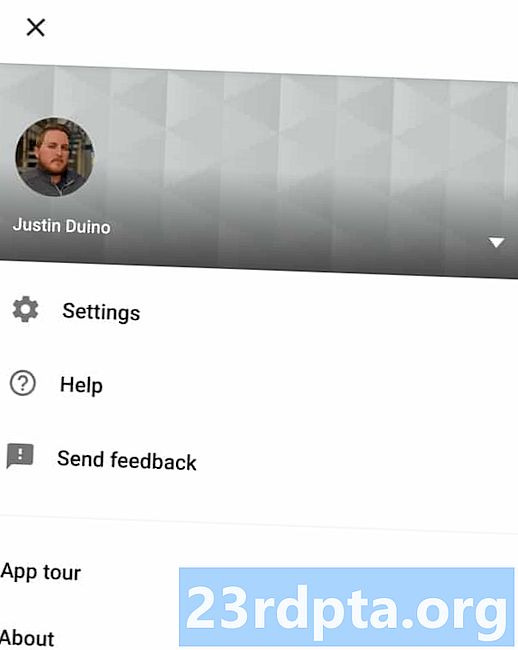
Etapa 3:Agora você deve estar no menu Configurações. Aqui você encontrará alguns itens para ajudá-lo a manter sua conta. Agora você quer tocar em "Associação", localizado no topo da lista.
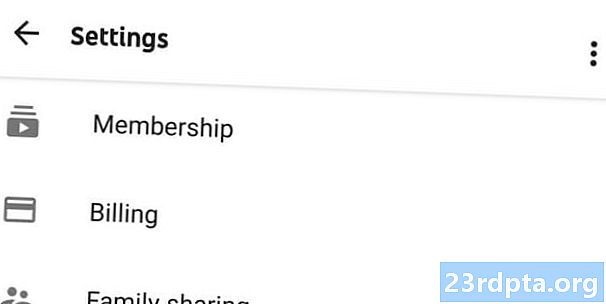
Passo 4:Na parte superior do menu Associação, você encontrará informações sobre sua assinatura mensal de televisão e add-on. Diretamente na seleção da TV do YouTube, você verá um botão chamado "Desativar associação". Toque ou clique nesse botão para avançar.

Etapa 5:Como o Google não deseja que você cancele sua assinatura, você terá a opção de pausar o serviço por várias semanas. Se você selecionar esta opção, sua associação poderá ser interrompida por até 24 semanas. Escolha o botão "Pausar associação" se é isso que você deseja fazer.
Nota: Quando sua assinatura do YouTube TV for restabelecida, o serviço passará automaticamente para a nova taxa de US $ 49,99 por mês.
Se você deseja continuar com o cancelamento, toque ou clique em "Cancelar", localizado na parte inferior do menu.
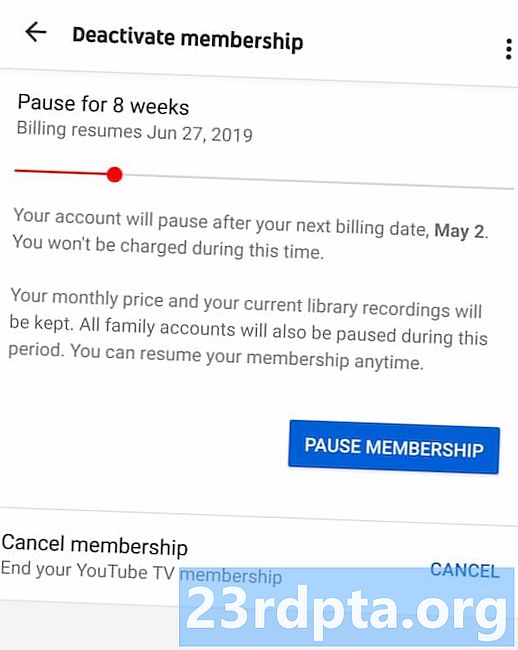
Etapa 6:Antes de avançar, o Google perguntará por que você está cancelando. Você precisa fazer uma seleção antes de poder avançar para a próxima etapa. Clique no botão “Next” depois de escolher uma das opções.

Etapa 7:Por fim, quando tiver certeza de que deseja cancelar sua assinatura, você pode tocar ou clicar em "Cancelar YouTube TV". Se mudar de idéia, pode deixar de lado.
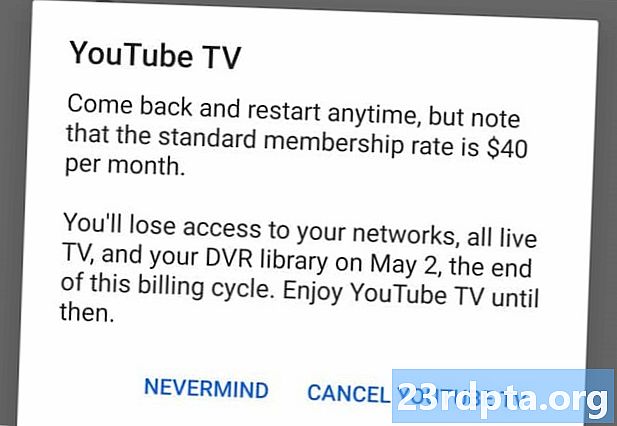
Um e-mail será enviado a você confirmando o cancelamento. Isso incluirá detalhes sobre quanto tempo você terá para acessar o serviço de televisão.
O Google excluirá todas as suas programações salvas após 21 dias, mas o YouTube TV lembrará as preferências da sua conta. Se você decidir restabelecer sua associação, o serviço saberá o que mostra você gravado anteriormente.
Próximo: Como baixar músicas do YouTube e transferi-las para o seu dispositivo Android